Tento článok je sprievodcom so snímkami obrazovky, ktoré vám môžu pomôcť pri pridávaní alebo odstraňovaní voliteľných funkcií v operačnom systéme Windows 11.
Ak používate Windows 11, pravdepodobne viete, že spoločnosť Microsoft urobila veľké zmeny v operačnom systéme. Okrem nového dizajnu prináša Windows 11 mnoho nových a hodnotných funkcií. Väčšina týchto funkcií je pred používateľmi skrytá, aby sa znížila spotreba úložiska.
Funkcie, ktoré sú pred používateľmi skryté, sa nazývajú voliteľné funkcie. Windows 11 poskytuje časť venovanú voliteľným funkciám, ktorá vám umožňuje nainštalovať a aktivovať mnoho nových funkcií operačného systému.
Niektoré možnosti boli zamerané na náročných používateľov a správcov IT, zatiaľ čo iné boli zamerané na bežných používateľov. Ak teda hľadáte spôsob, ako získať prístup k voliteľným funkciám v systéme Windows 11, čítate správnu príručku.
Nižšie je uvedený postup pridania alebo odstránenia voliteľných funkcií v systéme Windows 11. Pokračujte v posúvaní a skontrolujte to.
Ako pridať alebo odstrániť voliteľné funkcie systému Windows 11
1. Pridajte voliteľné funkcie do systému Windows 11
- Najprv kliknite na tlačidlo Štart systému Windows 11 a vyberte položku Nastavenia .

- Kliknite na sekciu Aplikácie v aplikácii Nastavenia, ako je znázornené nižšie .
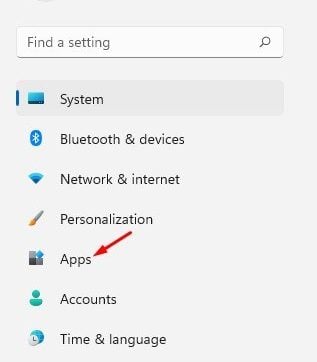
- Posuňte zobrazenie nadol a kliknite na možnosť Voliteľné funkcie na pravej table.

- Na ďalšej obrazovke kliknite na tlačidlo Zobraziť funkcie za možnosťou Pridať voliteľné funkcie alebo Zobraziť funkcie.
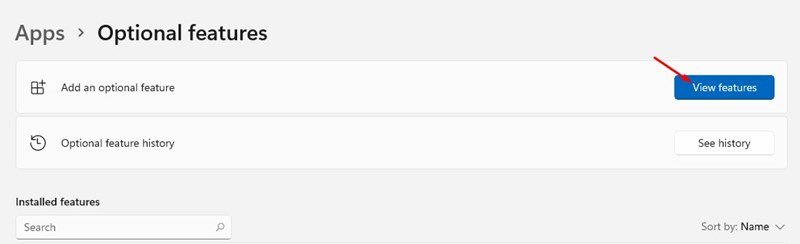
- Vo vyskakovacom okne Pridať voliteľné funkcie vyberte funkcie, ktoré chcete nainštalovať do počítača. Tu sme napríklad zvolili funkciu bezdrôtového displeja. Po dokončení kliknite na tlačidlo Ďalej .
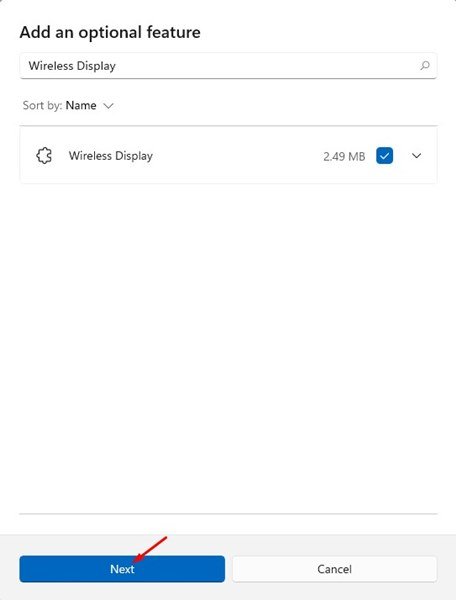
- Na ďalšej obrazovke kliknite na tlačidlo Inštalovať nižšie.
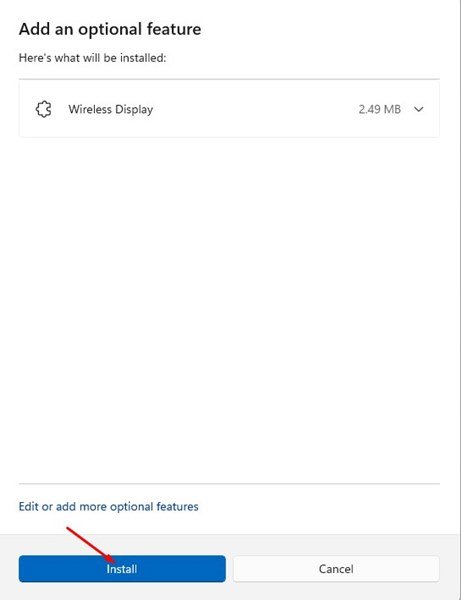
Teraz je koniec. Hotový. Takto pridávame voliteľné funkcie do nového operačného systému Windows 11.
2. Ako odstrániť voliteľné funkcie
Ak nechcete používať voliteľné funkcie, môžete ich jednoducho vypnúť alebo odinštalovať z aplikácie Nastavenia.
- Najprv kliknite na tlačidlo Štart systému Windows 11 a vyberte položku Nastavenia .

- Kliknite na sekciu Aplikácie v aplikácii Nastavenia, ako je znázornené nižšie .
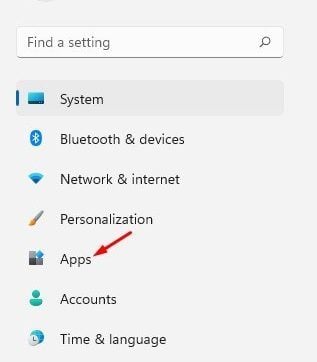
- Posuňte zobrazenie nadol a kliknite na možnosť Voliteľné funkcie na pravej table.

- Nainštalované funkcie sa zobrazia v časti Nainštalované funkcie. Musíte vybrať funkciu a kliknúť na tlačidlo Odstrániť .
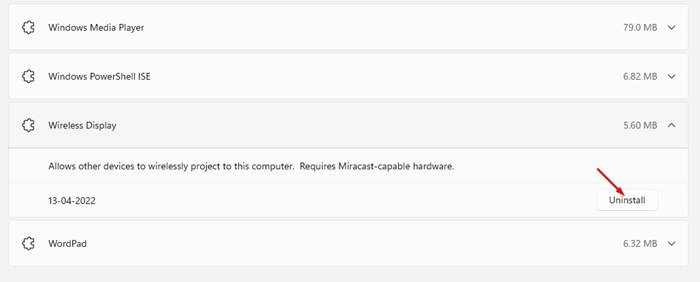
Teraz je koniec. Hotový. Toto je spôsob, ako odstrániť voliteľné funkcie z počítača so systémom Windows 11.
Vyššie sme videli, ako pridať alebo odstrániť voliteľné funkcie v operačnom systéme Windows 11.













